Всем привет. Сегодня я расскажу вам, как узнать какой Директ-Х установлен у вас в системе. Очень часто данная информация нужна при работе с какими-то программами или играми. Тут хочется отметить очень важную вещь – DirectX более новой версии поддерживает и предыдущие версии программного обеспечения. Например, если у вас установлена 12-ая версия, то она отлично будет работать с ПО, которое работает с 11 или даже 10 версией. Но вот если у вас на ПК установлена 11, а для программы или игры нужна 12 версия, то тут нужно будет дополнительно её устанавливать.
Способ 1: Средства Windows
Давайте посмотрим, как узнать версию DirectX в Windows 10, 11, 7 или 8. На всех версиях данных операционных систем, эта информация находится в отдельном окошке.
- Одновременно зажмите две клавиши на вашей клавиатуре.
+ R
- Далее вводим запрос и жмем «ОК»:
dxdiag
- Вы можете сразу же увидеть версию на первой вкладке «Система», но эти данные могут быть неполные. Все дело в том, что здесь указана полная версия без дополнительной серии. Перейдите на вкладку «Экран».
- В разделе «Драйверы» посмотрите в строку «Уровни функции». Тут будут отображаться информация о поддерживаемых серий. В данной случае 12_1 – это DirectX 12.1.
Способ 2: GPU-Z
Узнать какой DirectX установлен у вас на ПК можно с помощью сторонней бесплатной программы GPU-Z. Вы можете скачать её по ссылке ниже. После скачивания пакета, вы можете не устанавливать его к себе на комп, а просто запустите, выбрав вариант «No». После запуска на первой вкладке «Graphics Card» в строке «DirectX Support» и будет необходимая нам информация. Если у вас в системе предустановлено две видеокарты (интегрированная и дискретная), как на ноутбуках, то вы можете выбрать второй GPU в левом нижнем углу окошка.
Скачать GPU-Z
Способ 3: AIDA64
Это одна из самых продвинутых программ по сбору информации о железе и программном обеспечении вашего компьютера. Также в приложении есть возможность проверки и тестировании процессора и видеокарты. Есть правда один небольшой минус – она платная с возможностью бесплатного пробного периода. После запуска откройте раздел «DirectX» далее переходим в подраздел с «Видео». В правой области окошка посмотрите в строку «Аппаратная поддержка DirectX».
Скачать AIDA64
ПРИМЕЧАНИЕ! Обратите внимание, что поддержка и установленная версия может отличаться. Поэтому я советую, на всякий случай, обратиться еще к прошлым способам.
Пишите свои дополнения и советы в комментариях под этой статьей. Ждем вас снова в гости на нашем портале WiFiGiD.RU.


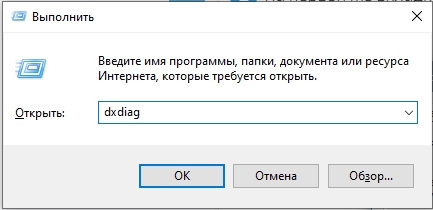
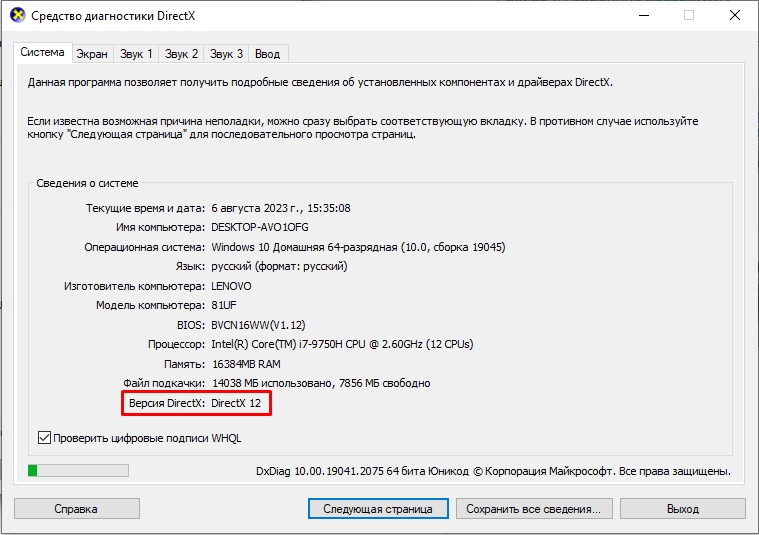
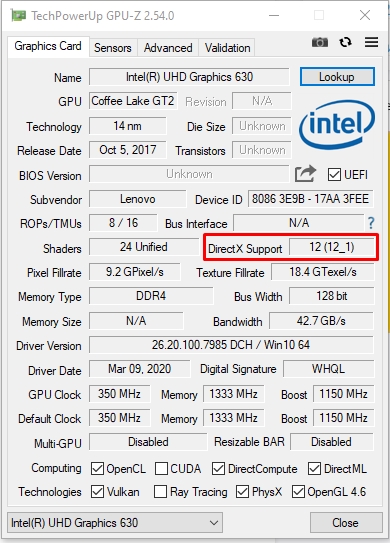
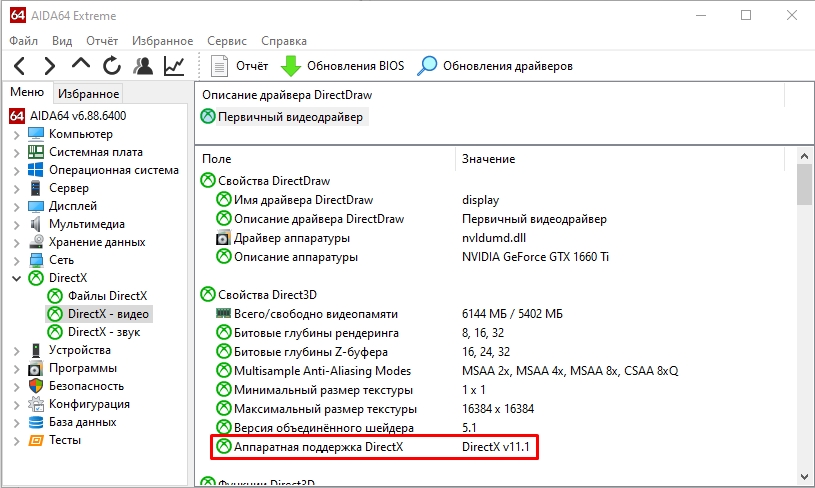





Спасибо. Первый же способ сразу помог.
а если вдруг у меня вообще никакого икса нет??
У меня говорят нельзя ставить 12 директх, только 10. Но я поставил и он не показывается теперь все равно, пробую ставить еще раз.